
开机如何U盘启动安装系统
随着电脑技术的发展,U盘启动安装系统已经成为许多用户安装或重装操作系统的首选方式。相比传统的光盘安装,U盘启动安装系统具备速度快、便携性强、兼容性好等优势。本文将详细介绍在中国地区如何通过开机U盘启动来安装系统,帮助新手用户顺利完成操作系统的安装过程。
一、准备工作
1. 准备一只容量足够的U盘。通常建议U盘容量不少于8GB,以保证能完整存放系统安装文件。
2. 下载系统镜像文件。目前中国区用户大多选择Windows 10或Windows 11系统,也有部分用户安装Linux发行版。可前往微软官网或其他正规渠道下载ISO镜像文件,确保镜像的完整性与安全性。
3. 制作启动U盘。推荐使用常用的制作工具,如“鲁大师一键U盘启动”、“微pe工具箱”、“UltraISO”或“Rufus”等。这些工具支持将ISO镜像文件写入U盘,制作成启动盘。
4. 备份数据。制作启动盘和安装系统过程中可能会清理硬盘,务必备份重要文件以防数据丢失。
二、制作U盘启动盘详细步骤
1. 插入U盘到电脑USB接口,打开所选U盘启动制作工具。
2. 选择已下载的系统ISO文件,设置目标U盘为制作盘。
3. 根据工具提示开始制作过程,等待完成。制作时间一般在几分钟到十几分钟不等,期间不要拔出U盘或关闭电脑。
4. 制作完成后,可以在U盘里看到启动文件,表示启动盘已制作成功。
三、设置电脑开机U盘启动
1. 将制作好的U盘插入需要安装系统的电脑。
2. 重启电脑,同时按下热键进入BIOS或开机启动菜单。常用热键有F2、F12、Esc、Del等,具体要根据主板品牌和型号确定。一般开机时屏幕下方会有提示,例如“Press F12 to select boot device”。
3. 进入BIOS后找到启动项(Boot)设置,将U盘设置为优先启动设备。如果使用启动菜单也可直接在列表中选中U盘启动。
4. 保存BIOS设置并退出,电脑会自动从U盘启动。
四、安装系统步骤
1. 电脑从U盘启动后,会进入安装系统的界面,根据提示选择语言、时间、键盘输入法等参数。
2. 选择安装Windows系统,点击下一步。
3. 选择要安装的硬盘分区,可以格式化已有分区或新建分区,建议根据需要做好分区规划。
4. 点击安装,系统会开始复制文件并进行安装。此过程需要一定时间,电脑会自动重启多次。
5. 安装完成后,进入系统初始设置,根据提示配置账户、网络、更新等内容。
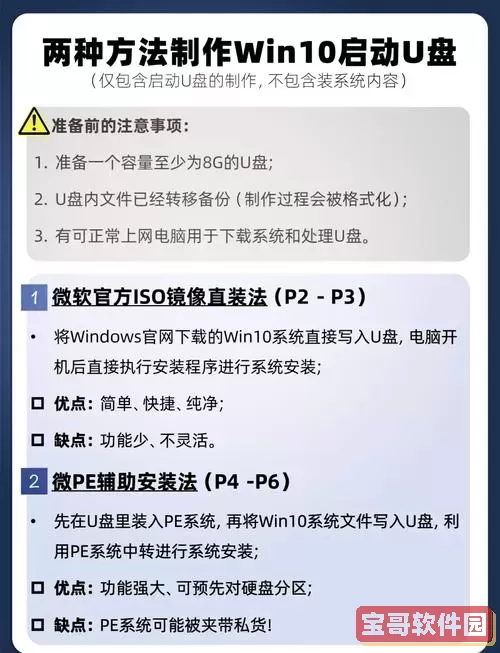
五、注意事项与常见问题
1. U盘制作过程中,建议使用正版系统镜像,避免使用来路不明的盗版,保障系统安全稳定。
2. 确认BIOS中的安全启动(Secure Boot)选项。如果系统无法识别U盘启动盘,尝试关闭安全启动功能。
3. 部分较老电脑不支持USB 3.0启动,建议试用USB 2.0接口。
4. 在安装过程中遇到驱动兼容问题,可提前准备驱动安装包,通过U盘或其他方式导入。
5. 如果电脑有多硬盘,安装前确认选对系统盘,避免误格式化其他重要数据盘。
六、总结
通过U盘启动安装系统,能够快速高效地完成操作系统的重装或新装,是现代电脑维护常用的方法。只要准备好启动盘并正确设置开机启动顺序,即可实现从U盘引导电脑完成系统安装。对于中国地区的用户,选择官方渠道获得正版镜像及使用常用的U盘启动制作软件,将大大提升安装的成功率与体验效果。希望本文介绍的步骤能帮助你顺利完成系统安装。